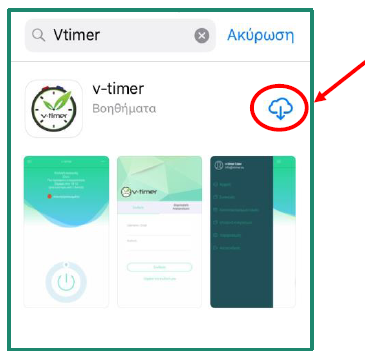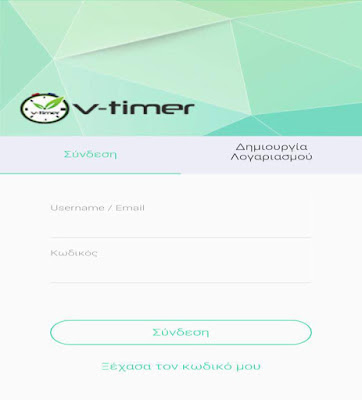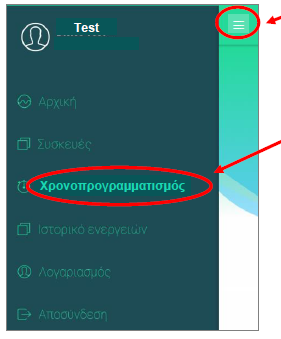1. ΓΝΩΡΙΜΙΑ ΜΕ ΤΟ WiFi V-Timer
Το V-timer είναι μια έξυπνη συσκευή, με την οποία ρυθμίζουμε το χρόνο που θέλουμε αναμμένο το θερμοσίφωνα και κλείνει αυτόματα μόλις τελειώσει ο χρόνος.
Δυνατότητες:
1. Δυνατότητα ασύρματης σύνδεσης με Wifi του
V-Timer στο Ίντερνετ μέσω του ρούτερ που υπάρχει στο χώρο για να το χειριζόμαστε
από όπου και αν βρισκόμαστε μέσω της εφαρμογής για κινητά και tablet με λειτουργικό
Android ή iOS.
2. Δυνατότητα τοπικής χρήσης αυτού ως αναλογικού
V-Timer με τη χρήση του χρονοδιακόπτη και του πλήκτρου ενεργοποίησης/απενεργοποίησης
που διαθέτει.
3. Δυνατότητα χρονοπρογραμματισμού του V-Timer μέσω Wifi. Αυτό
σημαίνει ότι μπορούμε να το ρυθμίσουμε μέσω της εφαρμογής που θα εξηγήσουμε παρακάτω,
να ενεργοποιείται και να απενεργοποιείται αυτόματα όποτε χρειαζόμαστε ζεστό νερό,
χωρίς εμείς να χρειάζεται να κάνουμε κάτι κάθε φορά. Ο χρονοπρογραμματισμός της
συσκευής μπορεί να είναι εβδομαδιαίος (δηλαδή να δημιουργήσουμε ένα πρόγραμμα που
θα επαναλαμβάνεται κάθε εβδομάδα) ή ημερήσιος (δηλαδή να δημιουργήσουμε ένα πρόγραμμα
για κάποια συγκεκριμένη μέρα).
• Παράδειγμα εβδομαδιαίου χρονοπρογραμματισμού: Εάν
εργαζόμαστε Δευτέρα μέχρι Παρασκευή μέχρι τις 15:00 και θέλουμε να έχουμε ζεστό
νερό όταν επιστρέφουμε από τη δουλειά, μπορούμε να ρυθμίσουμε ο θερμοσίφωνάς
μας να ενεργοποιείται αυτόματα τις μέρες που εργαζόμαστε για μερικά λεπτά , πριν
επιστρέψουμε σπίτι, ώστε να βρίσκουμε πάντα έτοιμο ζεστό νερό. Μπορούμε να ρυθμίσουμε
το V-Timer να ενεργοποιείται όποιες μέρες και ώρες της εβδομάδας θέλουμε.
• Παράδειγμα ημερήσιου χρονοπρογραμματισμού: Εάν γνωρίζουμε
ότι Κυριακή βράδυ στις 22:00 θα επιστρέψουμε στο σπίτι από κάποιο ταξίδι και θα
χρειαστεί να υπάρχει ζεστό νερό, μπορούμε να δημιουργήσουμε ένα ξεχωριστό πρόγραμμα,
ώστε μόνο τη συγκεκριμένη Κυριακή να ανάψει αυτόματα ο θερμοσίφωνας για μερικά λεπτά,
πριν φτάσουμε σπίτι.
Με αυτή τη δυνατότητα του χρονοπρογραμματισμού δε θα μένουμε
ποτέ χωρίς ζεστό νερό και ταυτόχρονα θα εξοικονομούμε ρεύμα, γιατί ο θερμοσίφωνας
θα μένει αναμμένος μόνο για όσο χρειάζεται. Φυσικά ο ιδανικός χρόνος ενεργοποίησης
διαφέρει σε κάθε θερμοσίφωνα.
• Ρυθμίζεται με πολύ εύκολο τρόπο και πλέον δεν έχουμε άγχος
μήπως ξεχάσουμε να κλείσουμε τον θερμοσίφωνα.
• Έχουμε απόλυτο έλεγχο του θερμοσίφωνά μας, χάρη στην ασύρματη
λειτουργία του V-Timer που μας επιτρέπει να το χειριζόμαστε όπου και αν βρισκόμαστε.
• Με τη δυνατότητα του χρονοπρογραμματισμού που αναλύθηκε
παραπάνω, δε μένουμε ποτέ χωρίς ζεστό νερό!
• Μειώνεται αισθητά η κατανάλωση ρεύματος, αφού πλέον ο θερμοσίφωνας
μένει ανοιχτός μόνο όσο χρειάζεται, άρα εξοικονομούμε χρήματα!
• Δεν κινδυνεύουμε πλέον από ηλεκτροπληξία όσο κάνουμε μπάνιο.
• Μεγαλώνει αισθητά τη διάρκεια ζωής του θερμοσίφωνα.
• Έχει πολύ σημαντικά οφέλη για την προστασία του περιβάλλοντος,
καθώς με τη χρήση του εξοικονομούμε ενέργεια, που συνεπάγεται λιγότερους ρίπους
για το περιβάλλον.
Όταν βρισκόμαστε στο χώρο που έχει εγκατασταθεί το V-Timer, μπορούμε να το ενεργοποιήσουμε για το χρονικό διάστημα που θέλουμε, καθώς και να το απενεργοποιήσουμε ως εξής:
Βήμα 1. Πηγαίνουμε στον ηλεκτρολογικό πίνακα του χώρου και βρίσκουμε το V-Timer.
Βήμα 2. Περιστρέφουμε τον κίτρινο διακόπτη για να επιλέξουμε πόση ώρα θα είναι ανοικτό το V-Timer.
Βήμα 3. Πατάμε το μαύρο κουμπάκι Start-Stop. To V-Timer θα ηχήσει, θα ανάψει το πράσινο λαμπάκι μόνιμα και θα ανοίξει ο Θερμοσίφωνας.
Βήμα 4. Μόλις τελειώσει ο χρόνος, το V-Timer θα ηχήσει πάλι, θα σβήσει το πράσινο λαμπάκι και θα σβήσει ο Θερμοσίφωνας.
Σημείωση: Για να σταματήσει το V-Timer πριν τελειώσει ο χρόνος, μπορούμε οποιαδήποτε στιγμή να πατήσουμε πάλι το μαύρο κουμπί Start-Stop. Τότε, το V-Timer θα ηχήσει , θα σβήσει το πράσινο λαμπάκι και θα σβήσει ο Θερμοσίφωνας.
Στα επόμενα κεφάλαια θα δούμε πώς μπορούμε να ρυθμίσουμε και να χειριστούμε το WiFi V-Timer μέσω της εφαρμογής που παρέχεται για κινητά και tablet .
4. ΕΓΚΑΤΑΣΤΑΣΗ ΤΗΣ ΕΦΑΡΜΟΓΗΣ ΓΙΑ ΚΙΝΗΤΑ
Το πρώτο που πρέπει να κάνουμε όταν εγκατασταθεί στον ηλεκτρολογικό μας πίνακα το v-timer, θα είναι να το συνδέσουμε με την εφαρμογή για κινητά και tablet, ώστε να μπορούμε να εκμεταλλευτούμε όλες τις λειτουργίες του, που περιγράψαμε παραπάνω.
ΓΙΑ ΚΙΝΗΤΑ ANDROID
1. Μπαίνουμε στην εφαρμογή του Play Store για συσκευή Android.
2. Κατεβάζουμε από το Play Store και εγκαθιστούμε την εφαρμογή v-timer.
ΓΙΑ ΚΙΝΗΤΑ APPLE
1. Μπαίνουμε στην εφαρμογή του AppStore για συσκευή Apple.
2. Κατεβάζουμε από το AppStore και εγκαθιστούμε την εφαρμογή v-timer.
5. ΑΝΟΙΓΜΑ ΤΗΣ ΕΦΑΡΜΟΓΗΣ ΚΑΙ ΔΗΜΙΟΥΡΓΙΑ ΛΟΓΑΡΙΑΣΜΟΥ
Μόλις κατεβάσουμε την εφαρμογή, θα πρέπει να ακολουθήσουμε τα παρακάτω βήματα:
Βήμα 1: Ανοίγουμε την εφαρμογή, πατώντας στο εικονίδιο που έχει δημιουργηθεί στη συσκευή μας.
Βήμα 2: Εμφανίζεται η παρακάτω εικόνα στην οποία μας ζητείται να συνδεθούμε στο λογαριασμό μας, ή να δημιουργήσουμε καινούργιο. Εάν είναι η πρώτη φορά που χρησιμοποιούμε την εφαρμογή, θα χρειαστεί να δημιουργήσουμε καινούργιο λογαριασμό ακολουθώντας τα βήματα παρακάτω.
• Username: Πληκτρολογούμε ένα όνομα χρήστη που
θέλουμε εμείς, το οποίο αργότερα θα χρησιμοποιούμε και για να συνδεομαστε στην εφαρμογή.
• Κωδικός: Πληκτρολογούμε έναν κωδικό που θέλουμε
εμείς, τον οποίο θα πρέπει να θυμόμαστε για να μπορούμε να συνδεόμαστε στην εφαρμογή.
• Εισάγετε ξανά τον κωδικό: Πληκτρολογούμε πάλι τον
ίδιο κωδικό για επαλήθευση.
• Όνομα: Πληκτρολογούμε το όνομά μας.
• Επίθετο: Πληκτρολογούμε το επίθετό μας.
• Email: Πληκτρολογούμε το email μας.
• Τηλέφωνο: Πληκτρολογούμε το κινητό μας.
Βήμα 5: Ο λογαριασμός μας έχει δημιουργηθεί και μπορούμε να συνδεθούμε. Συμπληρώνουμε τα στοιχεία μας και πατάμε Σύνδεση. (Στο παρακάτω παράδειγμα το Username(όνομα χρήστη) που επιλέξαμε είναι το “Test”).
6. ΠΡΟΣΘΗΚΗ ΣΥΣΚΕΥΗΣ V-Timer ΣΤΗΝ ΕΦΑΡΜΟΓΗ
Αφού δημιουργήσουμε λογαριασμό στην εφαρμογή και έχουμε συνδεθεί σε αυτόν, θα πρέπει να προσθέσουμε τη συσκευή vtimer. θα πρέπει να ακολουθήσουμε τα εξής βήματα:
Βήμα 1: Πατάμε Προσθήκη συσκευής για να προσθέσουμε τη συσκευή μας.
Βήμα 2: Θα εμφανιστεί η παρακάτω καρτέλα στην οποία θα πρέπει να συμπληρώσουμε τα εξής πεδία:
• Όνομα: Συμπληρώνουμε με ένα όνομα της επιλογής μας,
π.χ θερμοσίφωνας
• Περιγραφή: Συμπληρώνουμε με μία περιγραφή της επιλογής
μας, π.χ σπίτι, οδός Κορίνθου.
• Σειριακός Αριθμός: Συμπληρώνουμε με τον σειριακό
αριθμό (s/n) που αναγράφεται πάνω στη συσκευή που μας έχει δοθεί, π.χ 7687482
• PIN Συσκευής: Συμπληρώνουμε με το pin που αναγράφεται
πάνω στην συσκευή που μας έχει δοθεί, π.χ 8347546
• Ενημέρωση με Email όταν ανοίγει η συσκευή: Πατάμε
προαιρετικά το κουμπάκι δεξιά από την επιλογή «Ενημέρωση με Email όταν η συσκευή
ανοίγει», εάν θέλουμε να μας αποστέλλεται email, κάθε φορά που η συσκευή ενεργοποιείται.
Τέλος, πατάμε Αποθήκευση.
Βήμα 3: Η συσκευή έχει πλέον προστεθεί και την επιλέγουμε πατώντας πάνω της . Στα επόμενα βήματα θα πραγματοποιήσουμε τη σύνδεση της συσκευής με το Wi-Fi του χώρου.
7. ΣΥΝΔΕΣΗ ΤΗΣ ΣΥΣΚΕΥΗΣ ΣΤΟ ΙΝΤΕΡΝΕΤ ΜΕΣΩ ΤΗΣ ΕΦΑΡΜΟΓΗΣ
Αφού προσθέσουμε τη συσκευή στην εφαρμογή, συνεχίσουμε με τα παρακάτω βήματα για να τη συνδέσουμε στο ίντερνετ:
Βήμα 4: Εμφανίζεται η παρακάτω εικόνα στην οποία πατάμε το κουμπί Setup Συσκευής.
Βήμα 5: Στο μήνυμα που θα εμφανιστεί, πατάμε ΝΑ ΕΠΙΤΡΕΠΕΤΑΙ. Μετά πατάμε Ξεκινήστε. Θα εμφανιστεί η 3η εικόνα που γράφει «Αναμονή αυτόματης σύνδεσης με τη συσκευή VTimer».
Βήμα 6: Μόλις γίνει η αυτόματη σύνδεση με τη συσκευή v-timer, θα εμφανιστεί για μερικά δευτερόλεπτα η παρακάτω εικόνα, που δηλώνει ότι η σύνδεση ήταν επιτυχής.
Βήμα 7: Μέχρι αυτό το βήμα, το V-Timer δεν είναι έτοιμο για χρήση και αυτό το καταλαβαίνουμε όταν παρατηρούμε τη συσκευή, στην οποία αναβοσβήνει ένα μπλε λαμπάκι.
Στη συνέχεια, θα εμφανιστεί η παρακάτω εικόνα, για να συνδεθεί το V-Timer με το WiFi του χώρου ώστε να μπορούμε να το χρησιμοποιούμε, όπου και αν βρισκόμαστε.
Εμείς επιλέγουμε το όνομα του WiFi, πατώντας το βελάκι δεξιά από τη λέξη SSID. Κάτω από τη λέξη Κωδικός, συμπληρώνουμε τον κωδικό του WiFi, που θα τον βρούμε γραμμένο στο κάτω μέρος του ρούτερ. Τέλος, πατάμε SetUp.
Βήμα 8: Τώρα το V-Timer έχει συνδεθεί με το WiFi του χώρου. Μόλις αυτό γίνει, θα παρατηρήσουμε ότι στη συσκευή μας θα είναι πλέον αναμμένο μόνιμα ένα μπλε λαμπάκι, όπως στην εικόνα, που δηλώνει ότι η συσκευή είναι συνδεδεμένη στο δίκτυο.
Πατάμε Αποθήκευση και είμαστε έτοιμοι να χρησιμοποιήσουμε τη συσκευή. Πατάμε το βελάκι πάνω αριστερά για να βγούμε από τη ρύθμιση της συσκευής και περιμένουμε μερικά δευτερόλεπτα για να αρχίσουμε να χρησιμοποιούμε τη συσκευή.
Βήμα 9: Στην παρακάτω εικόνα που εμφανίζεται πατάμε τις 3 παύλες πάνω αριστερά και πατάμε πάνω στην επιλογή «Αρχική».
Βήμα 10: Στην αρχική οθόνη θα βλέπουμε τώρα τη συσκευή μας, που είναι έτοιμη για χρήση. Σε αυτό το παράθυρο μπορούμε να βλέπουμε και σε τι κατάσταση είναι η συσκευή μας κάθε στιγμή, δηλαδή αν είναι ενεργοποιημένη ή απενεργοποιημένη, καθώς και πόσο χρόνος μένει μέχρι να απενεργοποιηθεί. Έτσι, ακόμα και αν κάποιος ενεργοποιήσει το v-timer τοπικά από τον ηλεκτρολογικό πίνακα, εμείς αυτό μπορούμε να το δούμε από την εφαρμογή και να έχουμε τον απόλυτο έλεγχο της συσκευής μας.
8. ΕΝΕΡΓΟΠΟΙΗΣΗ – ΑΠΕΝΕΡΓΟΠΟΙΗΣΗ ΤΗΣ ΣΥΣΚΕΥΗΣ ΜΕΣΩ ΤΗΣ ΕΦΑΡΜΟΓΗΣ
Αφού πρώτα έχουμε ακολουθήσει όλα τα βήματα των προηγούμενων σελίδων για εγκατάσταση της εφαρμογής και προσθήκη της συσκευής μας σε αυτήν, είμαστε έτοιμοι να χειριστούμε το v-timer από όπου και αν βρισκόμαστε. Στα παρακάτω βήματα βλέπουμε πώς ενεργοποιούμε και απενεργοποιούμε τη συσκευή μας:
Βήμα 1: Κρατώντας πατημένο το στρογγυλό κουμπάκι
 και περιστρέφοντάς
το γύρω από το κουμπί
και περιστρέφοντάς
το γύρω από το κουμπί  , ρυθμίζουμε το χρόνο που το V-Timer θα μένει ενεργοποιημένο,
από 1 λεπτό μέχρι 60 λεπτά.
, ρυθμίζουμε το χρόνο που το V-Timer θα μένει ενεργοποιημένο,
από 1 λεπτό μέχρι 60 λεπτά.Βήμα 2: Μόλις ρυθμίσουμε το σωστό χρόνο, πατάμε το κουμπί

, ενεργοποιείται το V-Timer και το κουμπάκι γίνεται πλέον κόκκινο, όπως στην παρακάτω εικόνα.
Βήμα 3: Για να απενεργοποιηθεί το V-Timer, είτε θα περιμένουμε να τελειώσει ο χρόνος, ή μπορούμε οποιαδήποτε στιγμή να πατήσουμε το κουμπί
 και
απενεργοποιείται. Το κουμπάκι θα ξαναγίνει γαλάζιο, όπως ήταν αρχικά.
και
απενεργοποιείται. Το κουμπάκι θα ξαναγίνει γαλάζιο, όπως ήταν αρχικά.9. ΕΝΑΛΛΑΓΗ ΜΕΤΑΞΥ ΔΙΑΦΟΡΕΤΙΚΩΝ ΣΥΣΚΕΥΩΝ V-Timer ΣΤΗΝ ΕΦΑΡΜΟΓΗ
Εάν έχουμε περισσότερες από μία συσκευές V-Timer, πατώντας τις 3 τελίτσες πάνω δεξιά στην οθόνη μας, ανοίγει η λίστα με τις συνδεδεμένες συσκευές και πατώντας στην κουκίδα αριστερά από την συσκευή που θέλουμε, μπορούμε να τη χρησιμοποιήσουμε.
10. ΧΡΟΝΟΠΡΟΓΡΑΜΜΑΤΙΣΜΟΣ ΓΙΑ ΑΥΤΟΜΑΤΗ ΕΝΕΡΓΟΠΟΙΗΣΗ ΚΑΙ ΑΠΕΝΕΡΓΟΠΟΙΗΣΗ ΤΗΣ ΣΥΣΚΕΥΗΣ ΜΕΣΩ ΤΗΣ ΕΦΑΡΜΟΓΗΣ
Όπως εξηγούμε και πιο αναλυτικά για τον χρονοπρογραμματισμό στο πρώτο κεφάλαιο σελίδα 3, μπορούμε να ρυθμίσουμε το V-Timer μέσω της εφαρμογής, να ενεργοποιείται και να απενεργοποιείται αυτόματα όποτε χρειαζόμαστε ζεστό νερό, χωρίς εμείς να χρειάζεται να κάνουμε κάτι κάθε φορά. Ο χρονοπρογραμματισμός της συσκευής μπορεί να είναι εβδομαδιαίος (δηλαδή να δημιουργήσουμε ένα πρόγραμμα που θα επαναλαμβάνεται κάθε εβδομάδα) ή ημερήσιος (δηλαδή να δημιουργήσουμε ένα πρόγραμμα για κάποια συγκεκριμένη μέρα). Για να δημιουργήσουμε κάποιο πρόγραμμα, ακολουθούμε τα παρακάτω βήματα:
Βήμα 1: Πατάμε τις 3 γραμμές πάνω αριστερά στην οθόνη μας και ανοίγει η παρακάτω καρτέλα, όπου πατάμε το κουμπί Χρονοπρογραμματισμός.
Βήμα 2: Εμφανίζεται η παρακάτω εικόνα, στην οποία πατάμε το κουμπί κάτω δεξιά και ανοίγουν οι επιλογές Επανάληψη(αφορά το εβδομαδιαίο πρόγραμμα που εξηγήσαμε) και Μια φορά(αφορά το ημερήσιο πρόγραμμα που εξηγήσαμε).
Στα επόμενα, εξηγούμε με παραδείγματα τι χρειάζεται να κάνουμε, ανάλογα το πρόγραμμα που θέλουμε να φτιάξουμε για το v-timer μας
➢ ΠΑΡΑΔΕΙΓΜΑ 1: Έστω ότι σήμερα 6/1/2019 θέλουμε να ρυθμίσουμε
να ενεργοποιηθεί η συσκευή μας αυτόματα μόνο την επόμενη Κυριακή 13/1/2019 στις
14:00 το μεσημέρι για 30 λεπτά, τότε πατάμε Μια φορά και στη
συνέχεια συμπληρώνουμε τα στοιχεία που ζητούνται, τα οποία είναι:
• Τίτλος: Συμπληρώνουμε με μια περιγραφή του λόγου που θα
ενεργοποιηθεί το vtimer.(π.χ «Θερμοσίφωνας μεσημέρι επόμενης Κυριακής»)
• Ημερομηνία: Συμπληρώνουμε με την ημερομηνία που θέλουμε
να ενεργοποιηθεί το vtimer(π.χ 13-Ιαν-2018).
• Ώρα: Συμπληρώνουμε με την ώρα που θέλουμε να
ενεργοποιηθεί το vtimer(π.χ 14:00).
• Διάρκεια: Με το βελάκι επιλέγουμε τη διάρκεια ενεργοποίησης,
από 1 μέχρι 60 λεπτά(π.χ 30 min).
• Συσκευή: Με τα
βελάκι επιλέγουμε τη συσκευή μας(π.χ Θερμοσιφωνας).
Τέλος, πατάμε Αποθήκευση. To V-Timer θα ενεργοποιηθεί αυτόματα μόνο την Κυριακή 13/1/2019 στις 14:00 για 30 λεπτά.
➢ ΠΑΡΑΔΕΙΓΜΑ 2: Έστω ότι θέλουμε να ενεργοποιείται αυτόματα η
συσκευή μας κάθε Τετάρτη στις 15:00 το μεσημέρι για 20 λεπτά, τότε πατάμε Επανάληψη
και στη συνέχεια συμπληρώνουμε τα στοιχεία που ζητούνται τα οποία είναι:
• Τίτλος: Συμπληρώνουμε με μια περιγραφή του λόγου που θα
ενεργοποιηθεί το vtimer.(π.χ «Θερμοσίφωνας κάθε Τετάρτη»)
• Ώρα: Συμπληρώνουμε με την ώρα που θέλουμε να
ενεργοποιείται το vtimer(π.χ 15:00).
• Διάρκεια: Με το βελάκι επιλέγουμε τη διάρκεια
ενεργοποίησης,από 1 μέχρι 60 λεπτά(π.χ 20 min).
• Συσκευή: Με τα βελάκι επιλέγουμε τη συσκευή μας(π.χ
Θερμοσιφωνας).
• Επιπλέον τσεκάρουμε τις
μέρες που θέλουμε να ενεργοποιείται το vtimer(π.χ Τ για τη μέρα
Τετάρτη).
Τέλος, πατάμε Αποθήκευση.
To V-Timer πλέον θα ενεργοποιείται αυτόματα κάθε Τετάρτη στις 15:00 για 20 λεπτά.
Βήμα 2: Εμφανίζεται η παρακάτω εικόνα, στην οποία βλέπουμε πότε ενεργοποιήθηκε ή απενεργοποιήθηκε η συσκευή μας και από ποιον χρήστη.
12. ΔΙΑΓΡΑΦΗ ΤΗΣ ΣΥΣΚΕΥΗΣ ΑΠΟ ΤΗΝ ΕΦΑΡΜΟΓΗ
Εάν χρειαστεί να διαγράψουμε τη συσκευή του v-timer από την εφαρμογή, ακολουθούμε τα παρακάτω βήματα:
Βήμα 1: Πατάμε τις 3 γραμμές πάνω αριστερά στην οθόνη μας και ανοίγει η παρακάτω καρτέλα, όπου πατάμε το κουμπί Συσκευές.
Βήμα 2: Επιλέγουμε από τη λίστα τη συσκευή που θέλουμε να διαγράψουμε, πατώντας πάνω της.
Βήμα 3: Στο παράθυρο που ανοίγει πατάμε Διαγραφή συσκευής και στο μήνυμα που θα εμφανιστεί, πατάμε Διαγραφή.
Μόλις διαγραφεί η συσκευή, θα αφαιρεθεί και από τη λίστα των συσκευών μας.
13. ΑΠΟΣΥΝΔΕΣΗ ΑΠΟ ΤΟΝ ΛΟΓΑΡΙΑΣΜΟ ΠΟΥ ΕΧΟΥΜΕ ΔΗΜΙΟΥΡΓΗΣΕΙ ΣΤΗΝ ΕΦΑΡΜΟΓΗ
Για να βγούμε από την εφαρμογή, δε χρειάζεται να αποσυνδεόμαστε κάθε φορά από το λογαριασμό μας. Εάν χρειαστεί όμως να αποσυνδεθούμε από το λογαριασμό που έχουμε δημιουργήσει στην εφαρμογή, ακολουθούμε τα παρακάτω βήματα:
Βήμα 1: Πατάμε τις 3 γραμμές πάνω αριστερά στην οθόνη μας και ανοίγει η παρακάτω καρτέλα, όπου πατάμε το κουμπί Αποσύνδεση.
Βήμα 2: Εμφανίζεται το παράθυρο σύνδεσης.
14. ΕΞΟΔΟΣ ΑΠΟ ΤΗΝ ΕΦΑΡΜΟΓΗ
Για να βγούμε από την εφαρμογή, δε χρειάζεται να αποσυνδεθούμε από ο λογαριασμό μας. Το μόνο που χρειάζεται είναι:
• Να
πατήσουμε το κεντρικό κουμπί Home για κινητά και tablet με λειτουργικό iOS ή
• Να πατήσουμε το βελάκι της επιστροφής για Android, όπως παρακάτω:
Έτσι, την επόμενη φορά που θα ξαναμπούμε στην εφαρμογή, θα είμαστε κατευθείαν συνδεδεμένοι στον λογαριασμό μας.
15. ΠΡΟΣΟΧΗ!
Είναι σημαντικό να θυμόμαστε το Όνομα χρήστη και τον
κωδικό (βλέπε σελίδα 8 στις οδηγίες) που ορίσαμε στον λογαριασμό που δημιουργήσαμε
για να μπαίνουμε στην εφαρμογή του v-timer κάθε φορά που αποσυνδεόμαστε!!
πηγή:vtimer.eu Εδώ μπορείτε να δείτε και τις διαφορετικές εκδόσεις του Vtimer